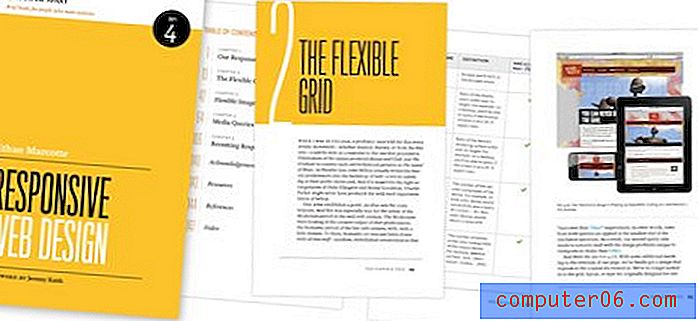Safari lingi avamine uuel vahelehel iOS 9-s
Teie iPhone'i Safari veebibrauser on üks sagedamini kasutatavaid veebibrausereid maailmas ja paljud veebisaidid on astunud samme tagamaks, et nende saidid näeksid hea välja inimestele, kes vaatavad nende sisu väiksemal ekraanil. Väga levinud on linkide paigutamine veebilehtedele, kus inimesed saavad nuppu klõpsates mõnda muud lehte vaadata. Kuid mõnikord pole praegust lehte lugedes lõpule viidud, seega eelistaksite lingi avada mõnel teisel vahekaardil, et saaksite jätkata mõlema lehe lugemist ilma, et peaksite brauseris nuppu Tagasi kasutama.
Safari saab uute linkide avamise linke käsitleda kahel erineval viisil. See võib lingi avada taustal, mis tähendab, et link avaneb uue vahekaardina, kuid praegune leht jääb samaks, mida te aktiivselt vaatate. Kui olete valmis, saate sirvida taustakaardil. Teine võimalus on avada link uuel vahelehel ja lülitada aktiivne aken sellele uuele vahelehele. Allpool toodud juhend näitab teile, kuidas kohandada Safari sätteid, et muuta see suvand „Uus vahekaart” teie seadme praeguseks sätteks.
Seadistage Safari lingi avamiseks iPhone 6 uuel vahelehel
Selle juhendi toimingud viidi läbi operatsioonisüsteemis iOS 9 iPhone 6 Plus. Kui olete järginud järgmisi samme, saate koputada ja hoida mõnda veebilehte linki ja valida suvandi Ava uuel vahelehel . Safari loob siis selle lingiga uue vahekaardi ja viib teid kohe selle juurde. Kui eelistaksite selle asemel linki taustal avada, et saaksite seda hiljem lugeda, siis peaksite kasutama suvandit Ava taustal .
- Avage rakendus Seaded .
- Kerige alla ja valige suvand Safari .
- Puudutage nuppu Ava lingid .
- Valige suvand Uus sakk .

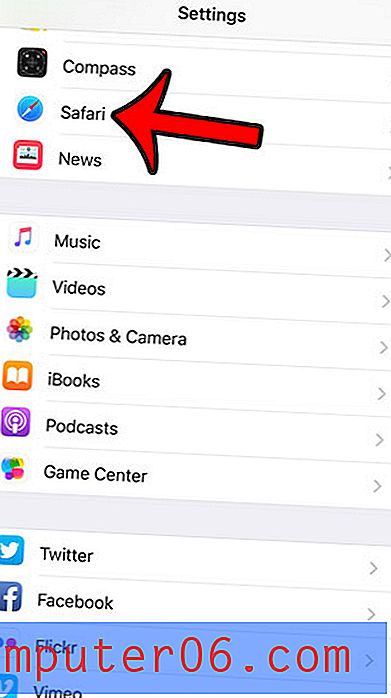
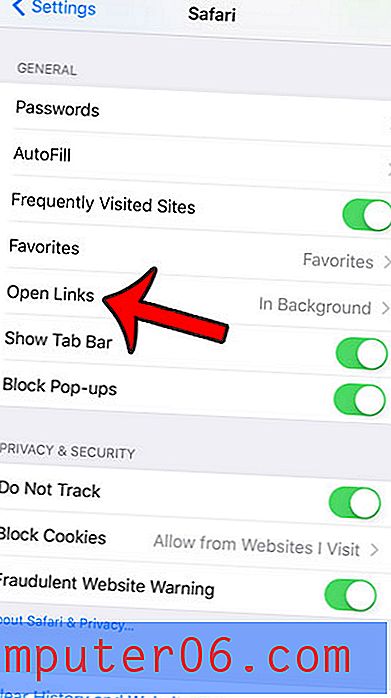
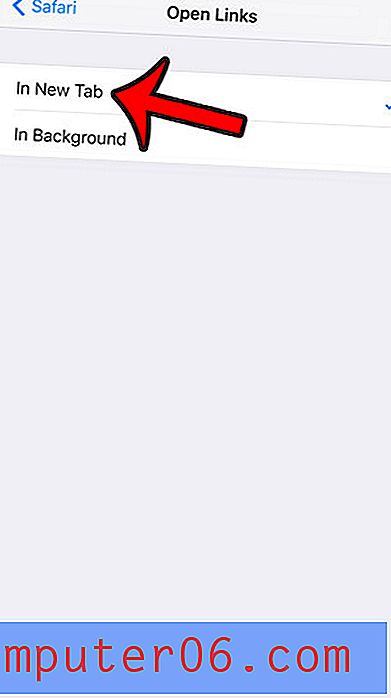
Nagu varem mainitud, pääsete nüüd Safari brauseris veebilehele, toksake ja hoidke URL-i linki, seejärel valige suvand Ava uuel vahelehel .
Kas sulgesite hiljuti Safaris kogemata veebisaidi ja osa lehe infole juurde pääsemiseks peate selle uuesti avama? Siit saate teada, kuidas avada Safaris hiljuti suletud vahelehti, et naasta brauseris äsja avatud lehtedele.